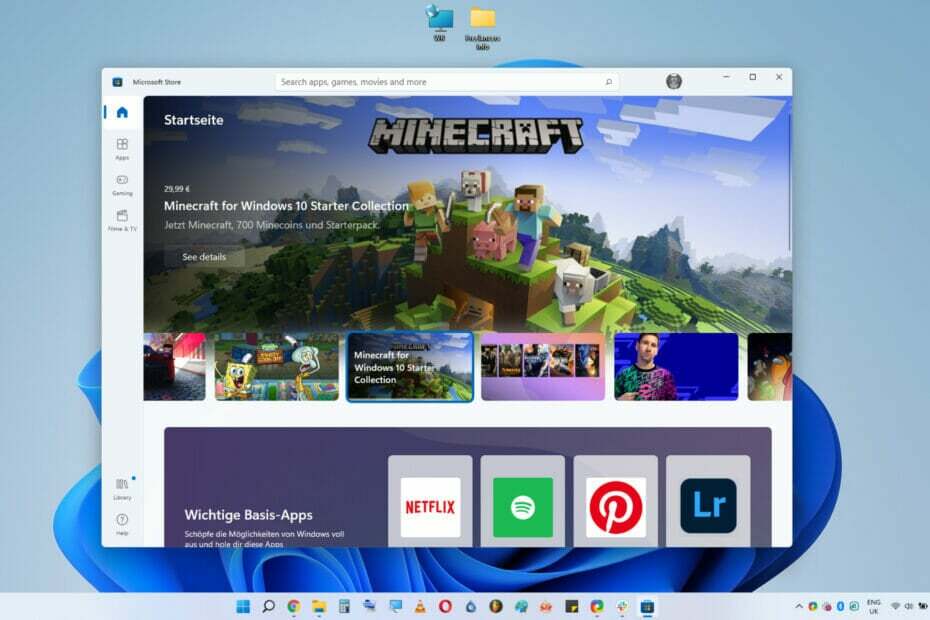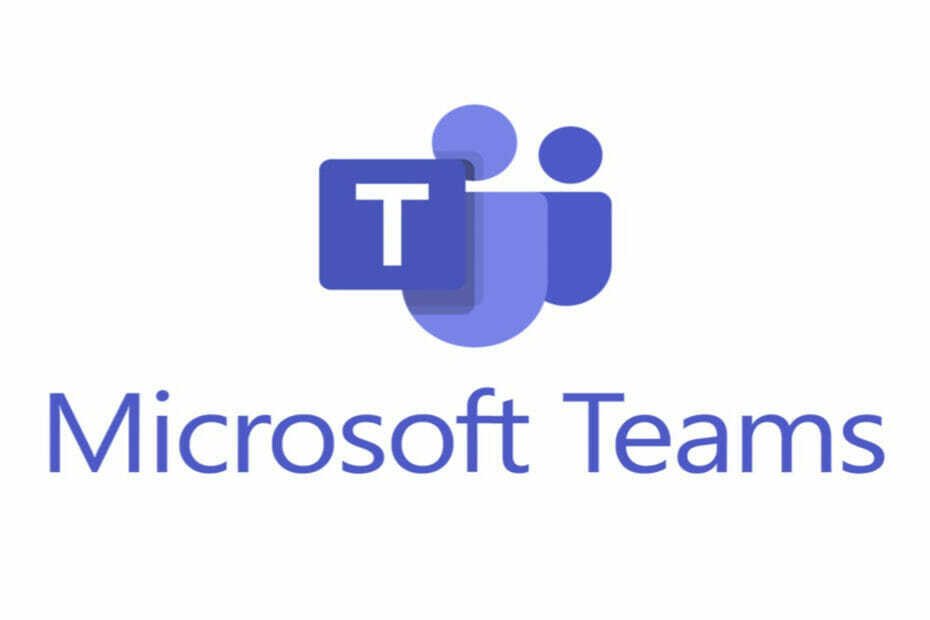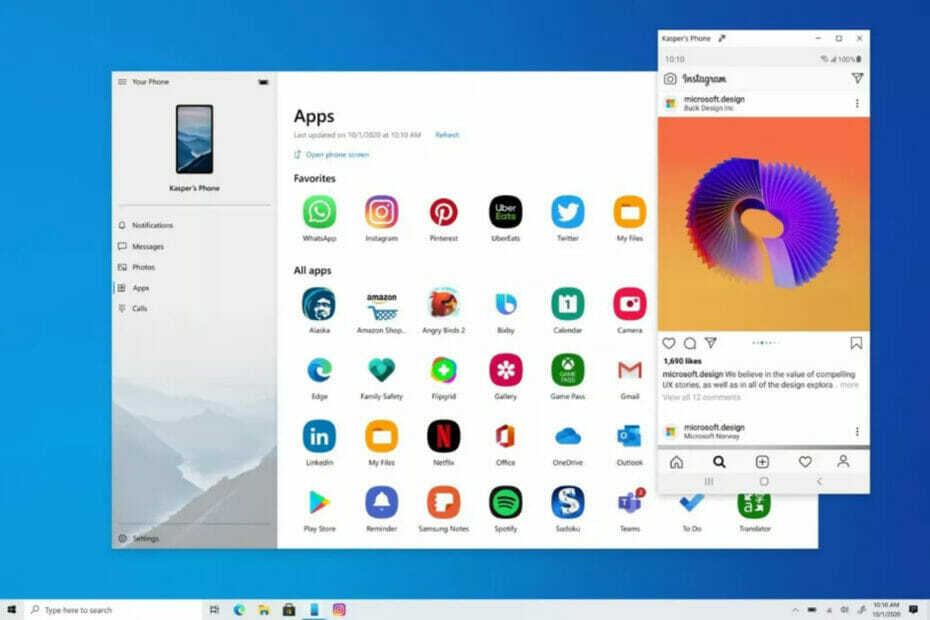Podívejte se, co odborníci doporučují jako jednoduchá řešení
- Ověřovací smyčka hry Steam je běžný problém s některými jednoduchými opravami ověřenými uživateli.
- Herní klienti mohou někdy čelit chybám kvůli problémům se serverem.
- Vymazání mezipaměti stahování je nejlepší a nejjednodušší řešení problému.

XINSTALUJTE KLIKNUTÍM NA STAŽENÍ SOUBORU
Tento software opraví běžné počítačové chyby, ochrání vás před ztrátou souborů, malwarem, selháním hardwaru a optimalizuje váš počítač pro maximální výkon. Opravte problémy s počítačem a odstraňte viry nyní ve 3 snadných krocích:
- Stáhněte si Restoro PC Repair Tool který přichází s patentovanými technologiemi (patent k dispozici tady).
- Klikněte Začni skenovat najít problémy se systémem Windows, které by mohly způsobovat problémy s počítačem.
- Klikněte Opravit vše opravit problémy ovlivňující zabezpečení a výkon vašeho počítače.
- Restoro byl stažen uživatelem 0 čtenáři tento měsíc.
Přestože je klient Steam nejlepší dostupnou službou pro digitální distribuci videoher a obchodem, má určité problémy a nevýhody, jako je smyčka ověřování hry Steam.
Většina uživatelů narazí na tento problém po instalaci hry a Steam se pokouší ověřit herní soubory nebo při ověřování integrity jejich herních souborů.
Problém se může projevit několika způsoby, jako je například zaseknutý nebo pomalý proces ověřování. Tento problém bude frustrovat lidi, ale existuje několik jednoduchých oprav, které, pokud budou správně dodrženy, problém vyřeší.
Proč se ověřování souborů hry Steam zaseklo?
Na základě uživatelských zpráv existují tři hlavní příčiny tohoto problému:
- Mohlo to pocházet ze systémového problému. Chcete-li problém vyřešit, zkuste restartovat počítač a aplikaci
- Tento problém pravděpodobně zaznamenáte, pokud máte mezipaměť stahování Aplikace Steam je poškozená. V důsledku toho můžete zkusit vyprázdnit mezipaměť stahování Steam a problém vyřešit
- Kořenem problému může být chybná instalace samotného softwaru Steam. Pokud ano, měli byste být schopni problém vyřešit odinstalováním a opětovnou instalací aplikace
Jak opravím smyčku ověřování hry na Steamu?
1. Odstraňte mezipaměť stahování
- Spusťte svůj Parní aplikaci a vyberte Steam menu z horního panelu nástrojů. Poté vyberte Nastavení volba.

- Poté v Nastavení přejděte na Stahování tab. Nyní v pravém postranním panelu vyberte Vymažte mezipaměť stahování volba.

- Zavřete a restartujte Parní aplikace pro ověření, zda jste problém vyřešili.
Můžete narazit na problém, pokud jsou poškozená mezipaměť stahování a soubory Steam. Může vám dokonce zakázat přístup na hlavní stránku obchodu nebo stahování her.
2. Opravte složky knihovny Steam
- Otevři tvůj Parní aplikaci a vyberte si Parní, následován Nastavení.

- Přejít na Stahování strana.
- Vybrat Složky knihovny Steam z nabídky Stahování.
- Dále klikněte na ikonu tří teček a vyberte Opravit složku knihovny z kontextové nabídky, která se zobrazí.

- Steam zjistí a opraví všechny problémy s vybranou složkou.
- Znovu spusťte Parní aplikaci po dokončení postupu opravy, abyste ověřili, zda jste problém vyřešili.
Pokud je problém způsoben poškozením složky Steam Library, můžete se pokusit opravit složku Steam Library a problém vyřešit.
Steam obsahuje specifickou možnost pro opravu složky knihovny Steam, kterou najdete podle výše uvedených kroků.
- Opravdu potřebujeme kanál aktualizací Přátel a komunita Xboxu?
- Chyba modré obrazovky UsbHub3.sys: Příčiny a jak opravit
- Jak získat přístup a používat ChatGPT v Itálii [Rychlý obtok]
3. Změnit oblast stahování
- Spusťte Parní aplikace, vyberte Parní, a pak Nastavení z horní části obrazovky.

- Nyní v levém postranním panelu vyberte Stahování tab.
- Poté z Automaticky přeloženo z angličtiny rozbalovací možnost, vyberte jinou oblast. Můžete experimentovat s různými místy, abyste našli to, které vám nejlépe vyhovuje.

- Nakonec klikněte OK pro uložení změn a restartování Parní aplikace.
Tip odborníka:
SPONZOROVÁNO
Některé problémy s PC je těžké řešit, zejména pokud jde o poškozená úložiště nebo chybějící soubory Windows. Pokud máte potíže s opravou chyby, váš systém může být částečně rozbitý.
Doporučujeme nainstalovat Restoro, nástroj, který prohledá váš stroj a zjistí, v čem je chyba.
Klikněte zde stáhnout a začít opravovat.
Chcete-li problém vyřešit, můžete také zkusit změnit oblast stahování ve službě Steam. Je to typ řešení, které může problém vyřešit. To se ukázalo být úspěšné pro mnoho postižených lidí a může fungovat i pro vás.
4. Přeinstalujte klienta Steam
- Vyhledávání Aplikace a funkce v Nabídka Start a vyberte první výsledek.

- Nalézt Parní a klikněte na tři tečky a vyberte Odinstalovat.

- NávštěvaParní a znovu stáhněte klienta a znovu jej nainstalujte.
5. Dočasný problém se službou Steam
- Zkuste zavřít všechny spuštěné programy a poté znovu spusťte Steam.
- Pokud problémy se Steam Validating Loop přetrvávají, restartujte počítač a zkuste to znovu.
Většina uživatelů souhlasí s tím, že může dojít ke krátkému problému mezi webem Steam, programem Steam nebo dokonce servery Steam.
Tato nekonzistence může být příležitostně způsobena určitými systémovými službami, aplikačními službami třetích stran nebo samotným programem.
Pokud výše uvedená technika problém nevyřeší, je něco v nepořádku se servery nebo klientskou aplikací a budete muset počkat několik hodin, než to zkusíte znovu.
Ověřovací procedura může nějakou dobu trvat, v závislosti na velikosti hry, takže zvažte chvíli počkat, abyste si ověřili, zda je proces skutečně zablokován.
V každém případě vám to doporučujeme odstranit staženou mezipaměť Tu a tam může Steam nahradit mezipaměť novou sadou dat a zabránit poškození souborů.
V sekci komentářů níže nám dejte vědět, zda se vám podařilo vyřešit problém se smyčkou ověření hry Steam.
Stále máte problémy? Opravte je pomocí tohoto nástroje:
SPONZOROVÁNO
Pokud výše uvedené rady váš problém nevyřešily, váš počítač může mít hlubší problémy se systémem Windows. Doporučujeme stažení tohoto nástroje pro opravu počítače (hodnoceno jako skvělé na TrustPilot.com), abyste je mohli snadno řešit. Po instalaci stačí kliknout na Začni skenovat tlačítko a poté stiskněte Opravit vše.